Introdução
Este original descreve como usar a utilidade de DebugView para pesquisar defeitos edições baseadas cliente de ActiveX no server do Gerenciador de vigilância por vídeo da Cisco.
Pré-requisitos
Requisitos
Cisco recomenda que você tem o aplicativo de DebugView transferido em seu sistema.
Note: Uma relação da transferência da referência está disponível na parte inferior deste original.
A informação neste documento é baseada no servidor de mídia 6.x/7.x da fiscalização da vídeo Cisco.
As informações neste documento foram criadas a partir de dispositivos em um ambiente de laboratório específico. Todos os dispositivos usados neste original começaram com uma configuração cancelada (do padrão). Se sua rede está viva, certifique-se de que você compreende o impacto potencial do comando any.
Uso de DebugView recolher o arquivo de registro desejado
A saída de DebugView pode ser considerada como um arquivo de registro para o cliente de ActiveX.
Este original descreve o processo a fim usar a ferramenta nestas quatro etapas:
Etapa 1. Feche todos os exemplos dos navegadores, dos aplicativos de vídeo e dos outros aplicativos principais
Quando você tem os aplicativos extra abertos, gerará o registro de saída indesejado extra, daqui recomenda-se ter todos os aplicativos desnecessários fechados antes que você execute a ferramenta.
Etapa 2. Lance a ferramenta para debug
Abrir o zíper e lance o aplicativo de DebugView.
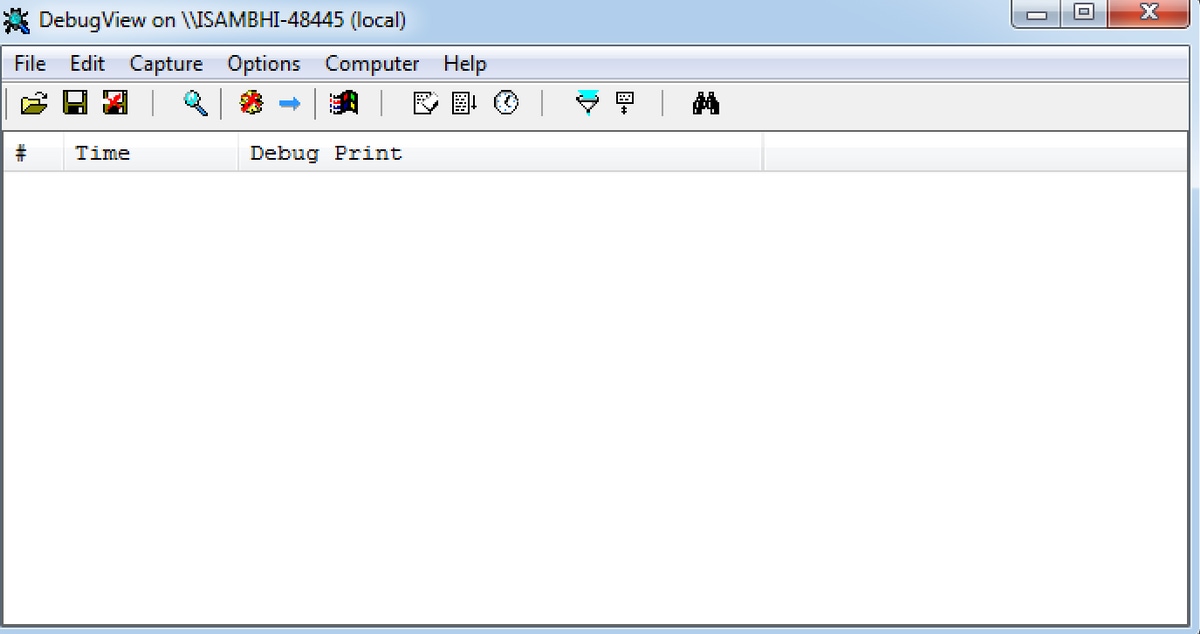
Clique sobre opções e procure as opções para permitir o tempo e mostrar milissegundos.

Etapa 3. Reproduza o problema que é considerado
Quando você reproduz o problema, você verá a saída no aplicativo de DebugView. A ferramenta para debug gravará lotes dos registros.

Etapa 4. Salvar a saída
Clique sobre o arquivo > a salvaguarda como e salvar a saída no lugar desejado.
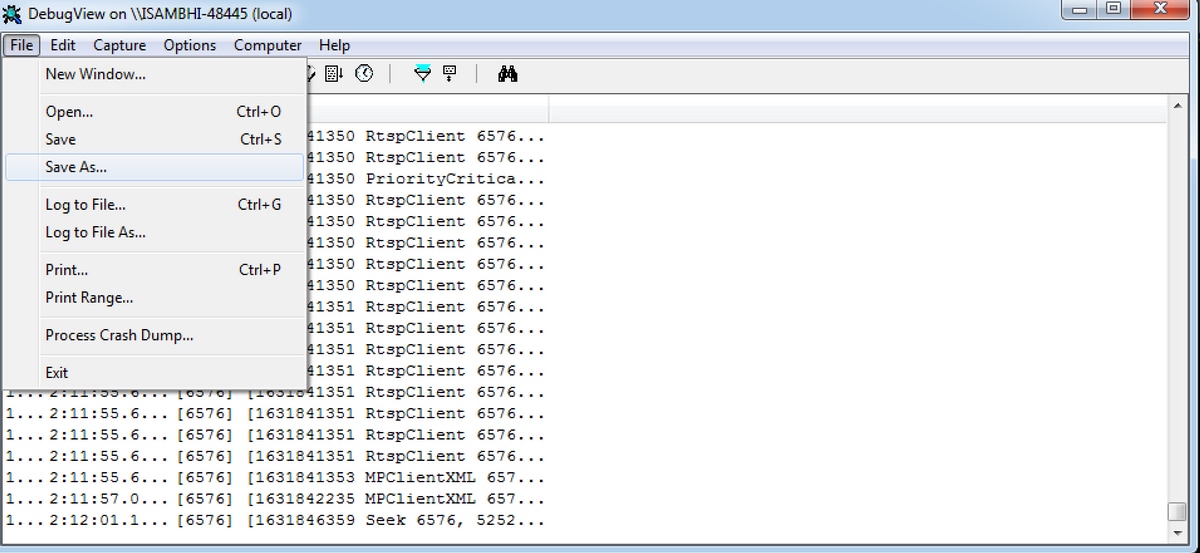
Informações Relacionadas
